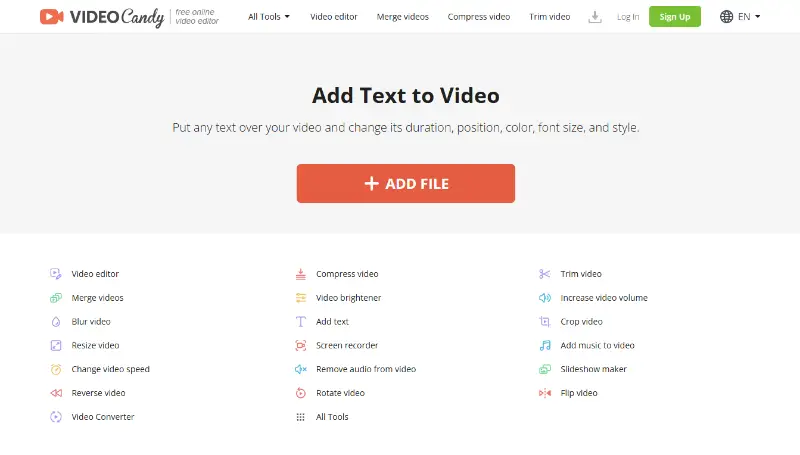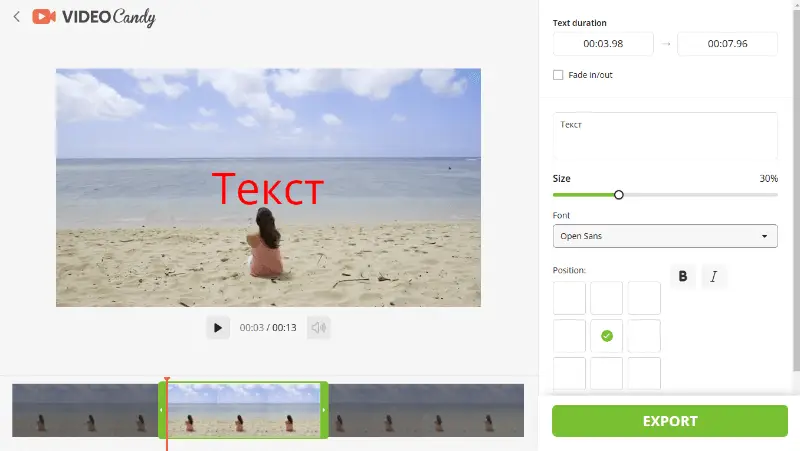Как добавить текст на видео на ПК и онлайн
Знание того, как добавить текст на видео, поможет создать более качественный контент. Независимо от того, хотите ли вы включить титры, субтитры или заголовки, существует несколько способов наложения текста на видео.
В этой статье мы расскажем о процессе вставки текста в видео на Windows и macOS, а также об универсальных онлайн сервисах для монтажа видео на русском.
Понимание того, как на видео добавить текст, позволит вам создавать более увлекательный контент, который найдет отклик у ваших зрителей. Так что давайте начнем!

Как мы выбирали бесплатные видеоредакторы, которые могут добавить текст на видео
Выбор правильной бесплатной программы для монтажа видео - важный шаг в обеспечении плавного и эффективного процесса редактирования видео. Вот описание процесса нашего выбора:
- Совместимость с платформами. Мы включили варианты, рассчитанные на широкий круг пользователей, в том числе на Windows, Mac и онлайн платформы.
- Удобный интерфейс. Мы выбрали видеоредакторы с простым и доступным дизайном пользовательского интерфейса, чтобы свести к минимуму процесс обучения.
- Настройка текста. Мы искали сервисы для монтажа видео, которые предоставляют широкие возможности настройки, позволяющие пользователям привести текст в соответствие с их уникальным видением и потребностями.
Вариант 1: Для Windows
Использовать Icecream Video Editor для добавления текста на видео удобно и просто. Это идеальный выбор для тех, кому нужно быстро добавить титры или заголовки к своим видео.
Как наложить текст на видео с помощью Icecream Video Editor
- Скачайте бесплатный видеоредактор для Windows, установите и запустите его.
- Нажмите кнопку «Добавить файлы» в левом верхнем углу, чтобы выбрать видеофайл с вашего компьютера. Вы также можете перетащить его прямо на временную шкалу.
- Чтобы добавить текст, нажмите на вкладку «Текст» над временной шкалой.
- Настройте заголовок, изменив его шрифт, размер, цвет, положение и т. д.
- Когда вы будете довольны результатом, нажмите «Готово».
- Нажмите кнопку «Экспортировать видео» в правом верхнем углу, чтобы сохранить отредактированный ролик.
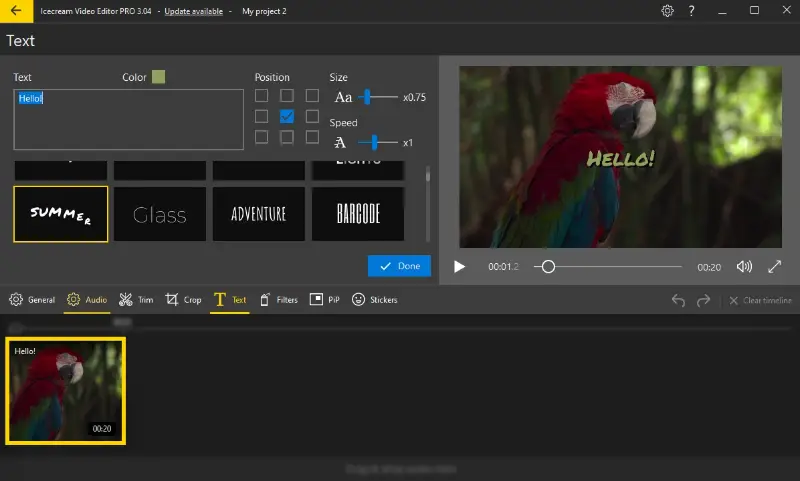
Плюсы:
- Простота использования. Бесплатный видеоредактор на русском имеет интуитивно понятный и удобный интерфейс, что делает его доступным как для новичков, так и для тех, кто имеет некоторый опыт монтажа видео.
- Настройка текста. Программа для редактирования видео предоставляет различные варианты стилей, позволяя пользователям выбирать различные шрифты, размеры и цвета для повышения визуальной привлекательности титров.
- Интеграция субтитров. Возможность добавления субтитров к видео способствует более широкому охвату аудитории. Вы сможете удовлетворить запросы различных аудиторий с разными языковыми предпочтениями.
- Предварительный просмотр. Пользователи могут просматривать изменения в режиме реального времени и видеть, как добавленный текст сочетается с видео, прежде чем завершить видеомонтаж.
Добавление текста на видео с помощью Icecream Video Editor происходит быстро и просто, что делает его идеальным выбором для тех, кому нужно быстро отредактировать видео с титрами или названиями.
Вариант 2: Для macOS
iMovie - это бесплатный видео редактор без водяного знака для устройств Apple. Приложение доступно на компьютерах Mac, iPhone и iPad.
Как наложить текст на видео с помощью iMovie
- Откройте iMovie. Начните новый проект или откройте существующий.
- Импортируйте видеоклип, перетащив его на временную шкалу проекта или воспользовавшись кнопкой «Импорт медиа».
- Нажмите кнопку «Титры», просмотрите доступные стили и выберите тот, который соответствует вашим потребностям.
- Перетащите текст на временную шкалу над видеоклипом и дважды щелкните его, чтобы ввести нужный текст.
- Настройте длительность отображения текста, перетаскивая его края на шкале времени.
- После того как вы останетесь довольны своими правками, можно экспортировать видео.
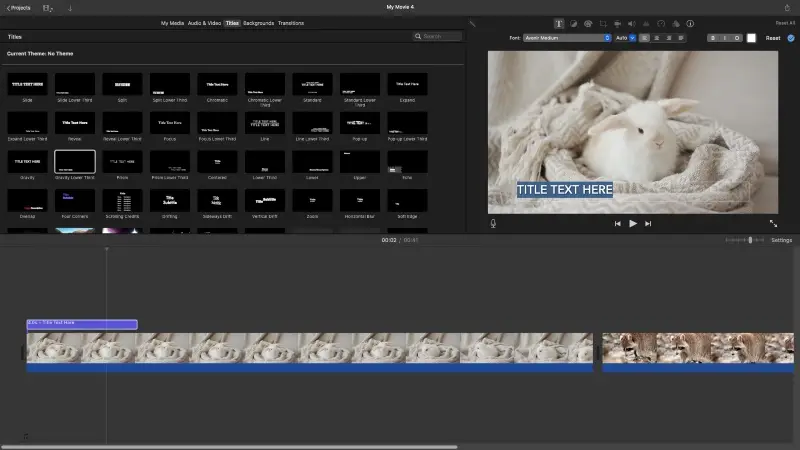
Плюсы:
- Интеграция с экосистемой. iMovie хорошо интегрирован с другими продуктами Apple. Это позволяет легко переносить проекты между различными устройствами и сервисами.
- Библиотека шаблонов. Видеоредактор включает в себя заранее разработанные текстовые шаблоны и темы, которые повышают визуальную привлекательность видео.
- Кривая обучения. Интерфейс позволяет пользователям быстро освоить и начать редактирование видео.
- Бесплатное использование. Приложение для монтажа видео распространяется бесплатно для всех устройств Apple, предлагая экономичное решение для базовых потребностей в редактировании.
Минусы:
- Время рендеринга. Рендеринг и экспорт видео могут занимать больше времени по сравнению с более мощными программами для редактирования.
- Нет версии для Windows. К сожалению, iMovie для Windows пока недоступен.
В целом, iMovie - это отличный способ быстро и легко добавить текст на видео с многочисленными возможностями настройки и простым в использовании интерфейсом.
Вариант 3: Добавить текст на видео онлайн
Использование VEED.io - это простой и эффективный способ создать профессионально выглядящее видео без особых усилий. Вы можете просто добавить текст к любому видео в режиме онлайн, сделав всего несколько кликов.
Как добавить текст на видео онлайн через VEED.io
- Зайдите на сайт VEED.io и нажмите «Начать бесплатно».
- Загрузите ролик, в который вы хотите добавить текст. Вы также можете использовать стоковые видео, шаблоны и AI-аватары.
- После загрузки видео нажмите кнопку «Текст» на панели инструментов.
- Выберите стиль надписи из списка вариантов. Вы также можете настроить шрифт, размер, цвет и многое другое.
- Воспользуйтесь опцией предварительного просмотра, чтобы увидеть, как текст отображается в видео. Как только вы будете удовлетворены, нажмите «Готово», чтобы экспортировать отредактированное видео.
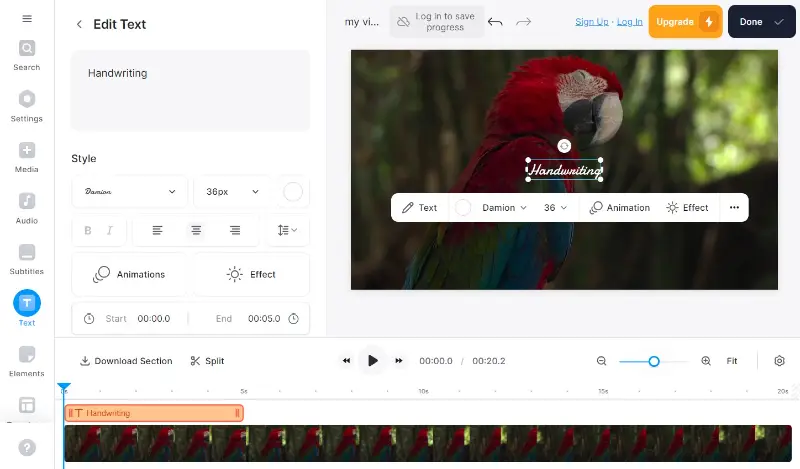
Плюсы:
- Доступность. Веб-платформа позволяет редактировать видео с любого устройства с подключением к Интернету, что избавляет от необходимости устанавливать программное обеспечение.
- Настройка. Онлайн видеоредактор предоставляет ряд возможностей по настройке текста. Вы можете выбирать шрифты, цвета, размеры и стили для наложения текста.
- Облачное хранилище. Интеграция с облачными сервисами хранения позволяет импортировать и экспортировать видеофайлы напрямую с таких платформ, как Dropbox.
Минусы:
- Водяной знак. Бесплатная версия добавляет фирменный водяной знак на экспортируемых видео. Чтобы удалить его, пользователям придется перейти на платный тарифный план.
В конечном итоге, VEED.io - это отличный инструмент, чтобы наложить текст на видео онлайн, не требующий особых усилий и технических знаний!
Вариант 4. Video Candy
Video Candy — это удобный онлайн инструмент для добавления текста на видео. Он не требует установки, работает прямо в браузере и поддерживает основные форматы видео.
Как сделать видео с текстом онлайн с помощью Video Candy
- Загрузите видео: Перейдите на сайт Video Candy и нажмите кнопку «Add file» (Добавить файл), затем выберите файл на вашем устройстве.
- Добавьте текст на видео: После загрузки видео используйте инструмент для ввода текста. Настройте шрифт, цвет, размер, положение и анимацию текста на вашем видео.
- Просмотрите результат: Перед сохранением видео вы можете увидеть предварительный просмотр, чтобы убедиться, что текст выглядит так, как вы хотите.
- Скачайте готовое видео: Когда всё готово, нажмите «Download» (Скачать), чтобы сохранить видео на устройство.
Плюсы:
- Простота использования: Приложение для монтажа видео с удобным интерфейсом, подходящее для новичков.
- Работа в браузере: Нет необходимости скачивать или устанавливать программы.
- Поддержка большинства форматов: Совместим с популярными типами видео.
- Бесплатный доступ: Основные функции видеомонтажа доступны бесплатно.
Недостатки:
- Ограничения на размер файла: В бесплатной версии могут быть ограничения по длительности или размеру видео.
- Требуется подключение к интернету: Редактор видео работает только при стабильном интернете.
- Нет расширенных возможностей редактирования: Подходит для базового редактирования, но не для сложных проектов.
Video Candy — отличный выбор для тех, кто ищет простой и быстрый способ добавить текст на видео без необходимости изучения сложных видео редакторов.
Зачем добавлять текст к видео
Уточнение и подчеркивание
- Текст может использоваться для подчеркивания важной информации, делая данные более заметными.
- Текст может содержать краткое резюме или основные выводы, обеспечивая понимание зрителями основных моментов.
Доступность
- Добавление субтитров или титров делает видео доступным для слабослышащих людей.
- Текст может переводить разговорный контент на разные языки, расширяя охват аудитории.
Контекст и пояснения
- Текст может содержать фоновую информацию, которая может быть не сразу понятна из одного лишь визуального ряда.
- В случаях, когда звук нечеткий или у говорящего сильный акцент, текст может помочь убедиться, что сообщение понято.
Вовлечение
- Динамический текст может добавить визуальный элемент, который удерживает внимание зрителей.
- Текст может быть частью интерактивных элементов, таких как призывы к действию (например, «Подпишитесь сейчас», «Посетите наш сайт»).
Брендинг
- Добавление элементов фирменного стиля, таких как логотипы, слоганы или контактная информация, обеспечивает заметность и последовательность бренда.
- Хорошо оформленный текст может улучшить профессиональный вид видео.
Поисковая оптимизация
- Текст в виде заголовков, описаний и тегов может помочь улучшить поисковую привлекательность видео на таких платформах, как YouTube.
- Добавление соответствующих ключевых слов в текст может помочь в индексации и поисковом ранжировании.
Тихий просмотр
- Многие пользователи смотрят видео в социальных сетях без звука. Текст гарантирует, что в таких случаях контент будет доступен и понятен.
Юридические и нормативные требования
- В некоторых отраслях требуется, чтобы конкретные отказы от ответственности были доведены до широкой аудитории, что можно эффективно сделать с помощью текста.
- Текст используется для предоставления титров или цитат для контента, который появляется в видео.
Распространенные ошибки
|-------------------------------------|----------| | Проблема | Решение | |-------------------------------------|----------| | Текст появляется слишком быстро или слишком медленно | Отрегулируйте синхронизацию в соответствии с ритмом и темпом видео. | | Неподходящий шрифт | Выбирайте четкие, легко читаемые шрифты, которые подходят к теме клипа и хорошо читаются на всех устройствах. | | Текст сливается с фоном | Используйте контрастные цвета, тени или полупрозрачные наложения. | | Неудачное расположение | Размещайте текст в местах, где он не закрывает важные визуальные элементы. | | Форматирование | Сохраняйте единый стиль на протяжении всего видео. | | Отсутствие движения | Используйте плавные анимации или переходы, чтобы вводить или удалять текст ненавязчиво и интересно. | | Орфографические ошибки | Внимательно проверьте текст, чтобы исправить возможные ошибки. |
Вопросы и ответы
- Могу ли я анимировать текст в своем видео?
- Да, вы можете использовать программу для монтажа видео для добавления движений, переходов, затуханий и других эффектов, которые оживят ваш текст.
- Можно ли добавить субтитры к моему видео?
- Да, в большинстве приложений для редактирования есть возможность включить субтитры или титры, что повышает доступность видео для зрителей.
- Можно ли добавить текст в видео на мобильном устройстве?
- Да, многие мобильные приложения позволяют добавлять текст к видео прямо со смартфона или планшета. Однако самый простой способ - использовать онлайн видеоредакторы.
- Какие форматы файлов поддерживаются для видео с добавленным текстом?
- Широко поддерживаются такие распространенные видеоформаты, как MP4, MOV и AVI, но необходимо проверить спецификации выбранного вами инструмента для редактирования видео.
Советы по добавлению текста в видео
- Выбирайте удобные для чтения шрифты. Выбирайте четкие и читаемые шрифты. Шрифты Sans-serif часто являются хорошим выбором, так как они легко читаются.
- Учитывайте размер шрифта. Убедитесь, что размер шрифта достаточно большой и легко читается даже на небольших экранах. Регулируйте размер в зависимости от важности текста.
- Контраст - это ключ. Используйте высококонтрастные цвета для текста, чтобы обеспечить его читаемость. Учитывайте фон вашего видео и выбирайте цвета, которые выделяются.
- Размещайте текст стратегически правильно. Располагайте текст так, чтобы он не мешал важным визуальным эффектам. Чтобы не отвлекать внимание, размещайте его в местах, где меньше действий.
- Используйте субтитры. По возможности добавьте субтитры, чтобы сделать видео доступным для более широкой аудитории, включая людей с нарушениями слуха или тех, кто смотрит видео в шумной обстановке.
- Сохраняйте последовательность. Поддерживайте единый стиль во всем видео. Используйте одинаковые шрифты, цвета и форматирование, чтобы создать единый образ.
- Избегайте беспорядка. Не перегружайте видео большим количеством текста. Отдайте предпочтение наиболее важной информации, а остальное пусть передают визуальные и звуковые эффекты.
- Тестируйте на разных устройствах. Проверьте, как текст отображается на различных устройствах, включая смартфоны, планшеты и настольные компьютеры, чтобы убедиться, что он остается читабельным на экранах разных размеров.
- Внимательно следите за временем. Выбирайте время для появления и исчезновения текста в нужные моменты. Убедитесь, что у зрителей достаточно времени, чтобы прочитать его без ощущения спешки.
Заключение
Добавление текста в видео - это отличный способ выразить свою креативность и повеселиться над своими проектами. Независимо от того, используете ли вы онлайн или офлайн видеоредактор, процесс прост.
Теперь, вооружившись знаниями из этого руководства, самое время раскрыть свой творческий потенциал и превратить видео в убедительные, информативные и визуально ошеломляющие материалы.